Maison >Les sujets >Premiere >Comment restaurer tous les paramètres dans PR
Comment restaurer tous les paramètres dans PR
- 藏色散人original
- 2021-03-02 10:15:3039415parcourir
Comment restaurer tous les paramètres PR : Ouvrez d'abord le logiciel PR ; puis recherchez le menu "Fenêtre" dans la barre de menu ; enfin sélectionnez les options "Moniteur source" et "Console d'effets spéciaux" sous la "Fenêtre". menu Cochez la case ou sélectionnez "Réinitialiser l'espace de travail actuel".

L'environnement d'exploitation de cet article : système Windows 7, version Adobe Premiere Pro CS6, ordinateur Dell G3.
Comment restaurer tous les paramètres et restaurer l'interface par défaut dans Adobe Premiere Pro CS6
1 Ouvrez le logiciel L'éditeur utilise ici Adobe Premiere Pro CS6 pour expliquer les instructions. sont également disponibles. Peut être comparé à une référence.
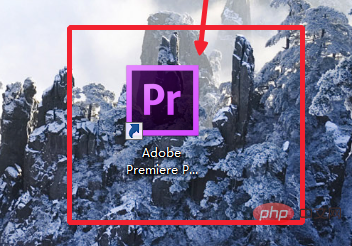
2. Parfois, nous fermons accidentellement certaines fenêtres de contrôle, ce qui entraînera une confusion dans l'interface PR.
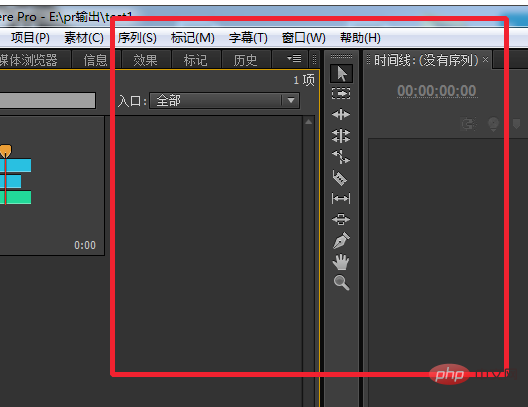
3. Pour restaurer l'interface initiale, rendez-vous dans le menu "Fenêtre" de la barre de menu.
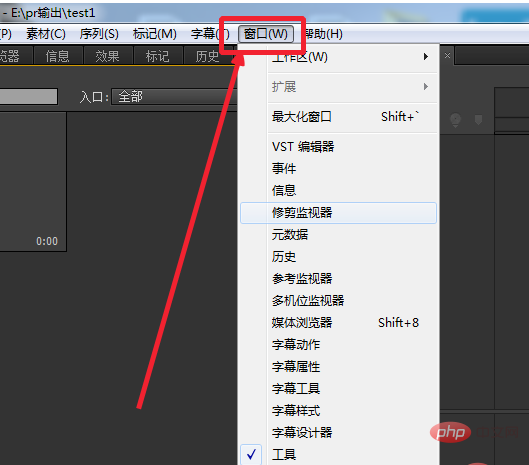
4. Ensuite, cochez simplement ces options dans le menu "Fenêtre".
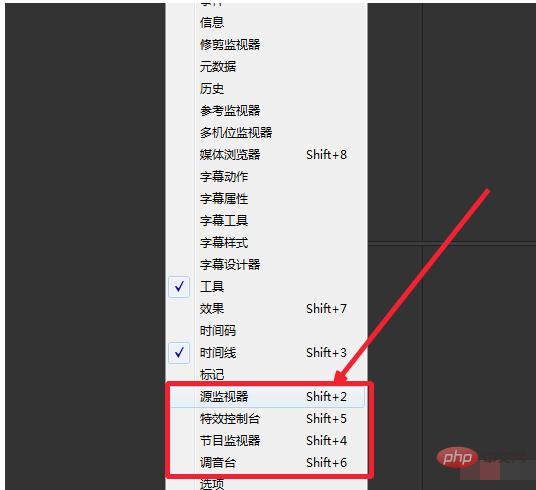
[Apprentissage recommandé : premier tutoriel]
5. Vous pouvez également trouver le "travail" sous "Fenêtre". " Cliquez sur "Réinitialiser l'espace de travail actuel" sous "Zone", comme indiqué sur la figure.
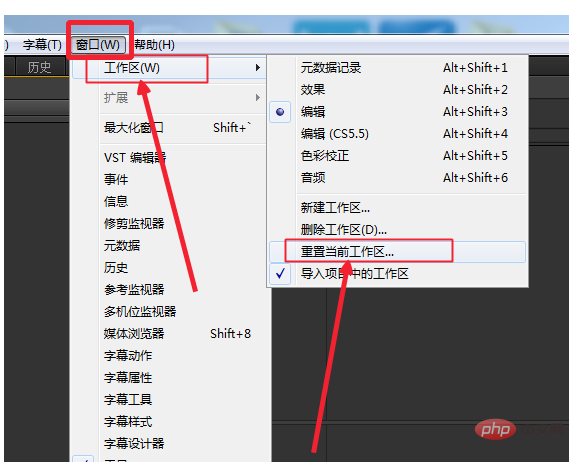
6. Après la sélection, une fenêtre d'invite apparaîtra vous demandant de confirmer si vous souhaitez restaurer l'espace de travail d'origine, sélectionnez "Oui".
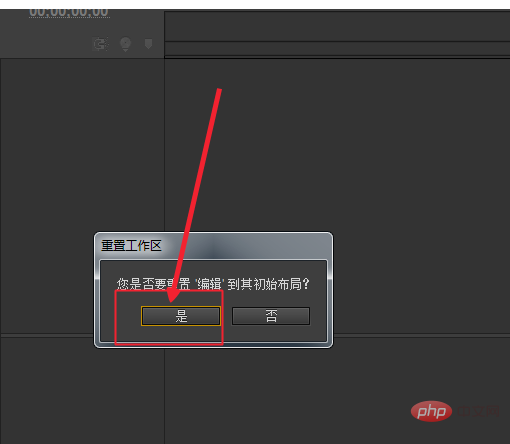
7. Comme le montre l'image, après avoir sélectionné « Oui », l'espace de travail redeviendra ce qu'il était avant. N'est-ce pas très simple ?
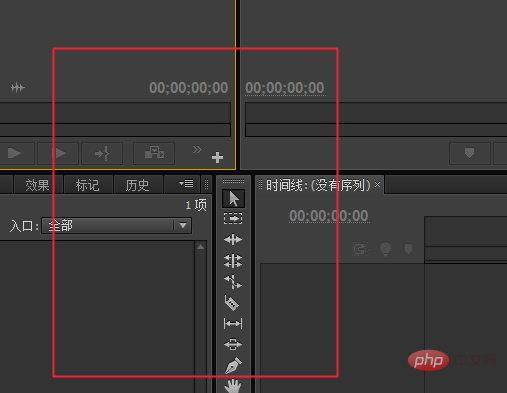
Ce qui précède est le contenu détaillé de. pour plus d'informations, suivez d'autres articles connexes sur le site Web de PHP en chinois!

